Cara Menampilkan Kecepatan Internet pada Taskbar di Laptop / PC
Jika kamu pernah mencoba aplikasi speed meter yang ada di android, kamu wajib mencoba speed meter untuk versi Windows-nya juga. Speed Meter adalah aplikasi pihak ketiga yang fungsinya untuk mengetahui atau mengecek kecepatan koneksi yang keluar setiap detik, aplikasi ini biasanya digunakan oleh para pengguna internet gratis yang menggunakan VPN dan SSH.
Banyak sekali keuntungan yang bisa kamu dapatkan dari aplikasi ini, kamu bisa mengetahui seberapa cepat koneksi internet di area kamu dan kamu bisa mengontrol penggunaan internet setiap harinya, berikut tutorialnya.
Cara Menampilkan Kecepatan Internet pada Taskbar di Laptop/PC
1. Unduh aplikasi Net Speed Monitor sesuai dengan spesifikasi Sistem Operasi Laptop / PC kamu.
* Silahkan pilih salah satu sesuai dengan sistem operasi yang kamu gunakan, aplikasi ini hanya mendukung untuk Sistem Operasi Windows XP, Windows Vista, Windows 7 dan Windows 8.
2. Lalu kamu pasang aplikasi tersebut, dan jika sudah selesai kamu pasang, secara otomatis akan muncul tampilan seperti gambar dibawah, kamu klik yes.
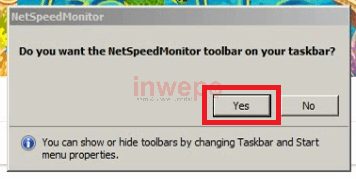
Jika tidak muncul tampilan diatas, buka direktori C:\Program Files\NetSpeedMonitor dan klik 2 kali pada file “nsmc.exe” (Untuk pengguna windows 64bit). Buka direktori C:\Program Files (x86) \NetSpeedMonitor dan klik 2 kali pada file “nsmc.exe” (Untuk pengguna windows 32bit).
3. Tunggu beberapa saat dan akan muncul tampilan baru seperti pada gambar dibawah dan kamu atur network interface kamu sesuai dengan nama driver yang kamu gunakan pada PC / Laptop kamu, lalu klik tombol yes.
Keterangan:
Jika kamu menggunakan kabel LAN sebagai konektivitas internet kamu, kamu cari yang ada tulisan LAN atau Local Area Network.
Jika kamu menggunakan koneksi Wifi sebagai konektivitas internet kamu, silahkan kamu cari teks yang ada tulisan Wifi atau Wireless atau nama driver dari Wifi kamu.
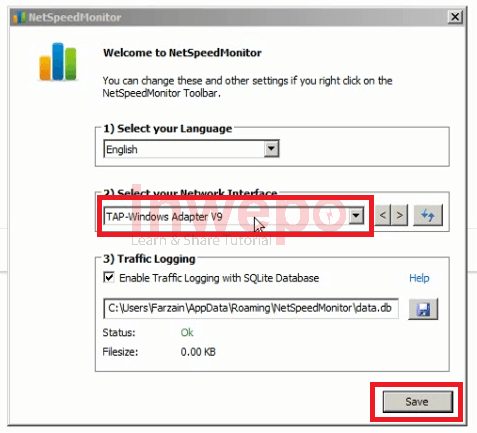
4. Secara otomatis akan muncul tampilan pada taskbar kamu seperti pada gambar dibawah, dan jika pada saat kamu melakukan browsing tetapi tidak ada pergerakan sedikitpun, bisa dipastikan kamu salah memilih network interface.
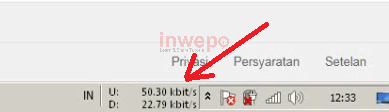
Cara Mengatasi Salah Network Interface
1. Klik kanan di Net Speed Monitor di taskbar lalu klik Configuration.
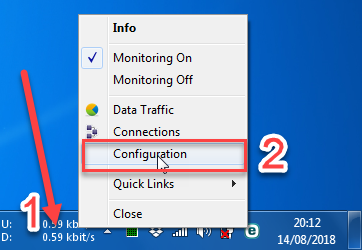
2. Pilih Network Interface yang lain dan klik OK (Ubah lagi jika masih belum berfungsi).
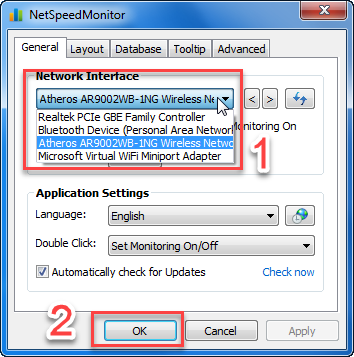
Selesai.
Begitulah cara menampilkan kecepatan internet pada taskbar di Windows. Selamat mencoba.


















